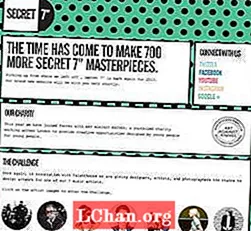Tartalom
- 1. rész: A Windows 7 rendszergazdai fiók törlése jelszó nélkül
- 1. A Vezérlőpult használata
- 2. A helyi felhasználóktól és csoportoktól
- 3. A helyi biztonsági irányelvekből
- 2. rész: Törölje / távolítsa el a rendszergazdai fiókot a PassFab 4WinKey segítségével
- Következtetés
Ha rendelkezik PC-vel, biztosak vagyunk abban, hogy rendszergazdai fiókkal rendelkezik. Nem számít, hogy egyedül használja-e a készüléket, vagy családtagjainak mindegyike rendelkezik-e fiókkal, biztosan gondoskodni szeretne arról, hogy rendszergazdai fiókja biztonságos legyen. A probléma az, hogy ha vannak gyerekek, akik hozzáférnek a számítógépéhez, akkor a számítógép beállításai között mozoghatnak, ami fontos programokat és alkalmazásokat törölhet. Ha a megfelelő adminisztrációs jogosultságokat állította be, akkor nem kell aggódnia emiatt.
- 1. rész: A Windows 7 rendszergazdai fiók törlése jelszó nélkül
- 2. rész: Törölje / távolítsa el a rendszergazdai fiókot a PassFab 4WinKey használatával
1. rész: A Windows 7 rendszergazdai fiók törlése jelszó nélkül
Számos módon törölheti Windows 7 számítógépének rendszergazdai fiókját jelszó nélkül. Ha csak egy helyzetet akar megszüntetni, amint azt korábban említettük, azt javaslom, hogy törölje a rendszergazda jelszavát.
Megjegyzés: Az adminisztrátori fiók törlése óriási költségmegtakarítást eredményez, mivel az adatai fokozottan védettek és kevésbé érzékenyek a vírus támadásokra.
1. A Vezérlőpult használata
Ebben a módszerben a rendszergazdai jogokat átruházza felhasználói fiókjára, majd törli az előbbit.
1. lépés: Nyissa meg a Vezérlőpult> Felhasználói fiókok Családbiztonság elemét. Válassza ki a fiók típusának módosítását.

2. lépés: A Fiók kezelése ablakban válassza ki a felhasználói fiókot. Egy másik képernyő jelenik meg a képernyőn.

3. lépés: Válassza a Fióktípus módosítása lehetőséget a listából.
4. lépés Jelölje be a Rendszergazda opciót a Számlatípus módosítása ablakban.

5. lépés: Menjen vissza a Fiókok kezelése ablakba, válassza a Fiók törlése lehetőséget, és törölje a korábbi rendszergazdai fiókot.
2. A helyi felhasználóktól és csoportoktól
Ez a módszer lehetővé teszi az adminisztrátori fiók letiltását. Ugyanolyan jó, mint kikapcsolni, mert a fiók rejtve marad.
1. lépés: Lépjen a Vezérlőpult> Felügyeleti eszközök> Számítógép-kezelés elemre.

2. lépés: Válassza a Helyi felhasználók és csoportok elemet, hogy kibontsa egy legördülő listává, amely az ablak bal oldalán található.

3. lépés: Kattintson duplán az Administrator elemre. Megnyílik egy felugró ablak. Válassza a Fiók le van tiltva lehetőséget, majd kattintson az OK gombra.
3. A helyi biztonsági irányelvekből
Ez a módszer kissé technikai jellegű, ezért ne felejtse el megfelelően végrehajtani a lépéseket.
1. lépés: Nyissa meg a Start menüt, és írja be a secpol.msc fájlt. Kattintson a jobb gombbal az eredményre, és válassza a Futtatás rendszergazdai fiókként lehetőséget.

2. lépés: Lépjen a Helyi házirendek> Helyi biztonsági házirendek részhez. A jobb oldali panelen keresse meg a Fiók: Rendszergazda fiók állapota elemet.

3. lépés: A fiók megnyitásához válassza a Fiók: Rendszergazda fiók állapotát. Jelölje be a Letiltva jelölőnégyzetet vagy kört. Az Engedélyezett opció már ki lesz választva, ezért ellenőrizze, hogy helyesen változtatta-e meg.

Végül indítsa újra a Windows 7 számítógépet, és a letiltási folyamat sikeres volt.
2. rész: Törölje / távolítsa el a rendszergazdai fiókot a PassFab 4WinKey segítségével
Az ingyenes módszerek kivételével kiválaszthat egy professzionális Windows jelszó eszközt is. Mivel összehasonlítva az ingyenes módszerekkel, a harmadik féltől származó eszköz sokkal könnyebben kezelhető, és több Windows jelszóval kapcsolatos problémát képes megoldani. A PassFab 4WinKey az Ön számára szükséges eszköz. Támogatja az összes Windows verziót, és lehetővé teszi a lemezek visszaállítását a Mac-en!
Így törölheti a rendszergazdai fiókot a PassFab 4WinKey használatával:
1. lépés: Töltse le a PassFab 4WinKey-t bármilyen kiadásban, a számítógépén kívüli számítógépre. Helyezzen be CD / DVD-t vagy USB-meghajtót egy indítható meghajtó létrehozásához.

2. lépés: Hit Burn, és az égési folyamat megkezdődik. Amint vége, értesítést kap erről. A folyamat előtt törölje az összes adatot a cserélhető meghajtóról.

3. lépés: Vegye ki a cserélhető lemezt, és helyezze be a Windows 7 számítógépébe.
4. lépés. A Windows 10 képernyőn megjelenik egy ablak. Válassza ki az operációs rendszert. Jelölje be az Adminisztrátori fiók eltávolítása melletti kört. Nyomd meg a Next gombot, majd várj.

5. lépés: Válassza a Rendszergazdai fiók lehetőséget a Fiókok kezelése ablakban. Hit Next.

6. lépés. A Fiókok eltávolítása ablakban a folyamat automatikusan megkezdődik. Néhány másodpercet azonban várnia kell, ezért legyen türelmes.

7. lépés: Indítsa újra a számítógépet, és az adminisztrátori fiók már nem lesz meg. A PassFab 4WinKey segítségével helyreállíthatja az összes típusú Windows-fiók elveszett jelszavát.
Olvassa el még: Hogyan távolíthatom el a bejelentkezési jelszót a Windows 7 rendszerbenKövetkeztetés
Ebben a cikkben három ingyenes módszert tanultunk meg a rendszergazdai fiók eltávolítására vagy letiltására egy Windows 7 számítógépen jelszó használata nélkül. Ezek a módszerek a Helyi biztonsági házirendből, a Helyi felhasználók és csoportokból, valamint a Vezérlőpult használatából származnak. Használatuk egyetlen hátránya azonban az, hogy nem mindig sikeresek, ami azt jelenti, hogy továbbra is fennáll a veszélye.